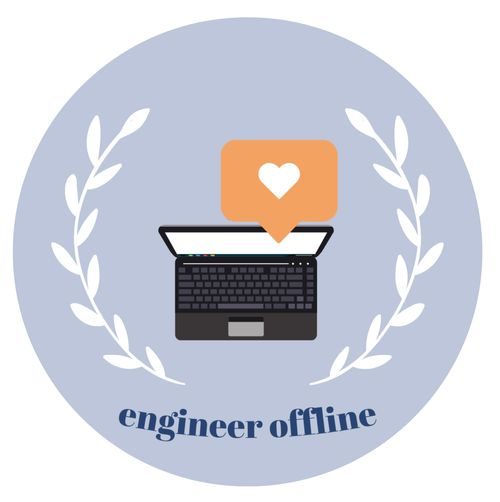文章最後更新於 2022-05-22
【GoDaddy網域申請教學】3分鐘帶你完成網域申請,架設網站的第一步
內容目錄
GoDaddy網域申請教學
Step1: 登入/註冊GoDaddy
點我前往GoDaddy網頁,進入GoDaddy網站,點選右上角的登入
- 如果你是新用戶,就先建立帳戶,選擇一個自己方便的管道註冊
- 如果你是舊用戶,就直接登入吧
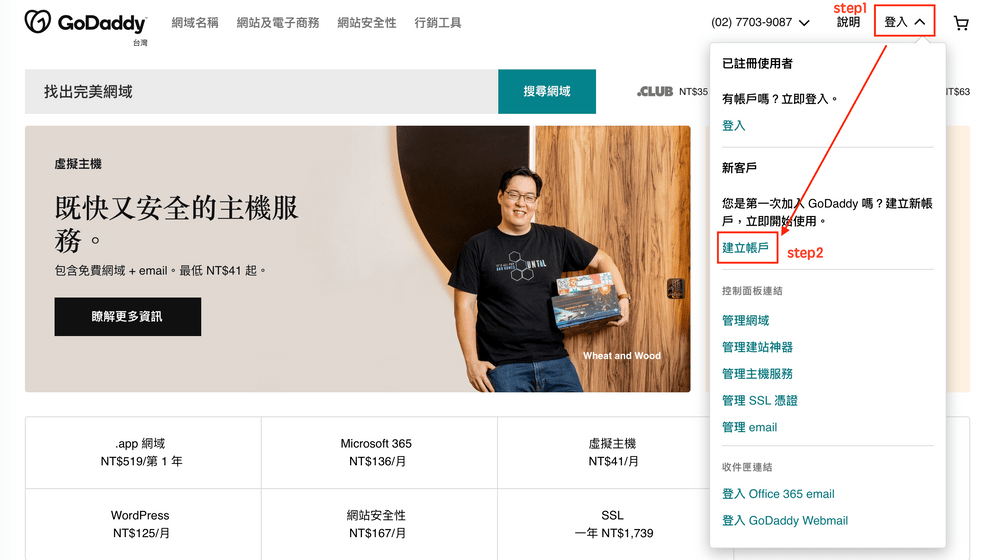
Step2: 選擇網域的名稱
接著就需要為你的網站取一個亮眼的名稱,越好記印象深刻的名字越好,絕對不要亂取哦,買下這個網域的名稱就無法再更改了,除非你重新購買新的網域。
注意!!!網域的名稱中,不建議有 “ . ” 或是 “ – ” 或是其他標點符號,因為這樣比較不容易被SEO搜尋到
以下有幾個挑選頂級域名稱優先順序,照著方法挑,你絕對可以找到適合的名稱
- 你取的名字 + .com -> 這個沒被選擇就挑他,也是最建議的
- 你取的名字 + .tw
- 你取的名字 + .tw
- 皆被選走建議你想新的名字(回到step2在找一個名字),1-3步驟在run一次
每個網域都有一個價格,也可以挑選一個相對便宜的
如果你要的網域名稱有 “.com” 那就優先選擇,沒有的話就代表被別人買走囉,沒有也別灰心,如果你是台灣人或市場鎖定在台灣可以選擇 “.tw” 或是 “.com.tw” ,不然就是要換一個名稱了,通常你取的名字+ .com會是最好的選擇,如果價格不同也可以挑一個相對便宜的。
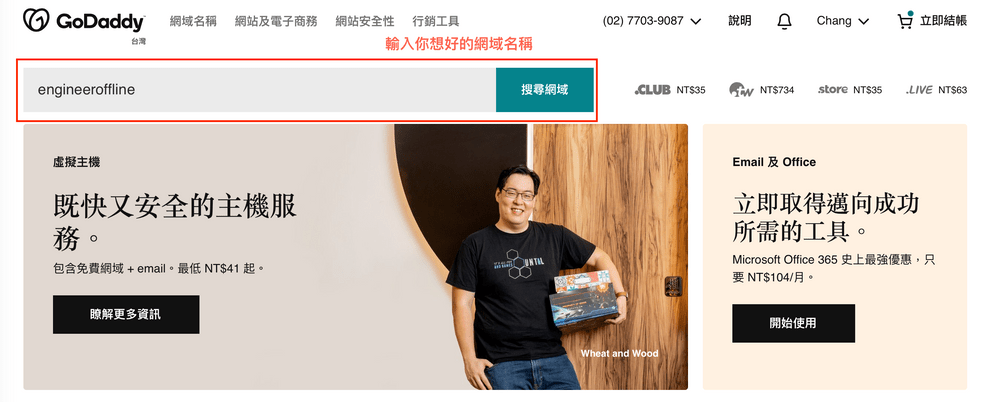
Step3:將選定的網域名稱加入購物車
選定名稱之後,就像一般網購商品一樣,加入購物車
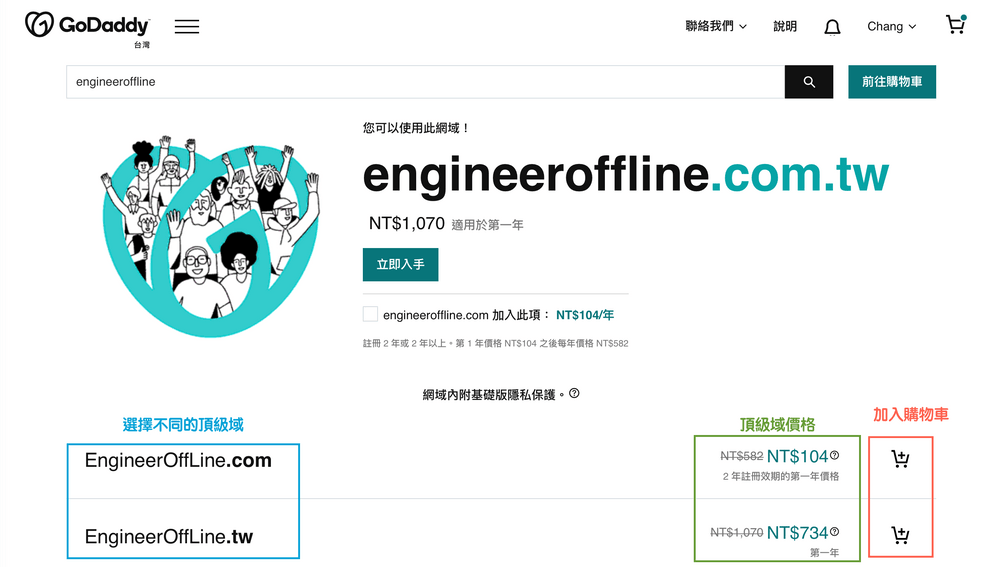
Step4:確定購物車的內容

當你勾選前往購物車後,會跳出詢問你要不要加購一些商品
第一個「每年 170,000 次」:這是全方位網域隱私及保護,也就是買網站的保險,可以依照你的想法來決定是否要購入,我自己的第一個網站是沒有購買,網站也都沒有遇到問題,但如果你擔心也可以購入,我的第二個網站就有購買此保險,每年多NT $199也不算貴,不怕一萬只怕萬一,由你來決定。
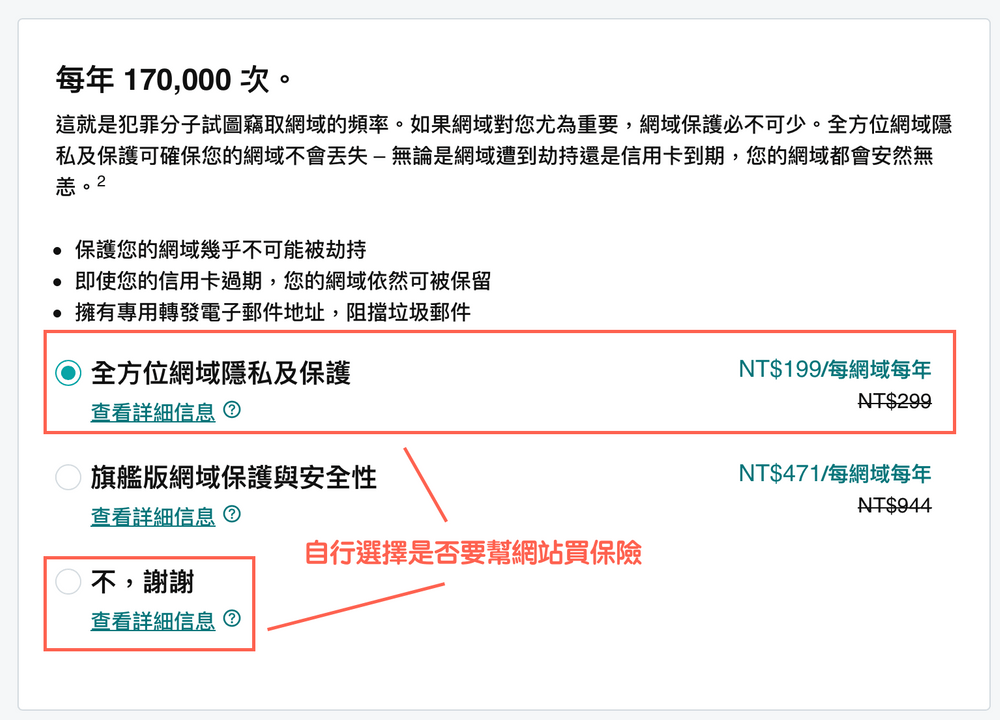
第二個「建立符合您網域的 email 地址」:也就是『專屬網域的電子郵件信箱』,GoDaddy的信箱是使用 Windows 的 Outlook,有些人使用起來會不習慣,也很容易有垃圾信件,因此這部分我個人會建議你使用G-Suit或是一般的Gmail即可,所以不需要在GoDaddy購入電郵,因此選擇『不,謝謝』即可。
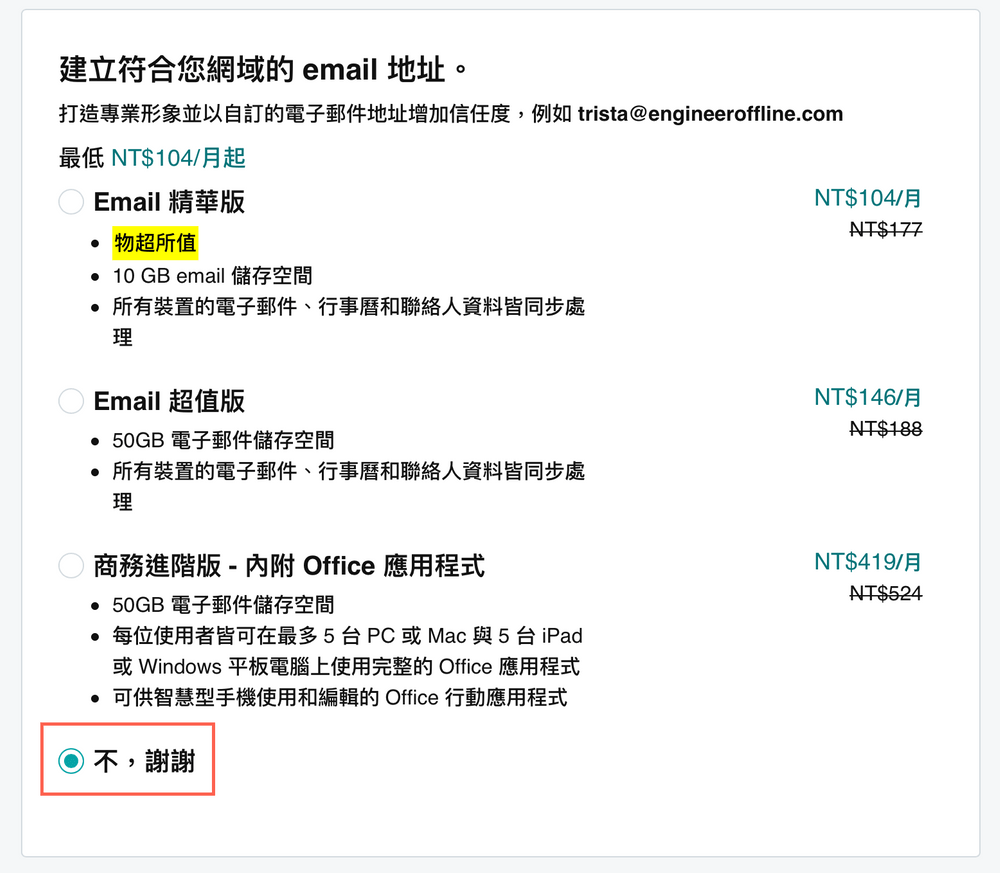
第三個「Linux 虛擬主機」:GoDaddy的虛擬主機屬於共享主機,容易發生不穩定的情形,我會建議虛擬主機使用Cloudways,因此選擇『不,謝謝』即可。
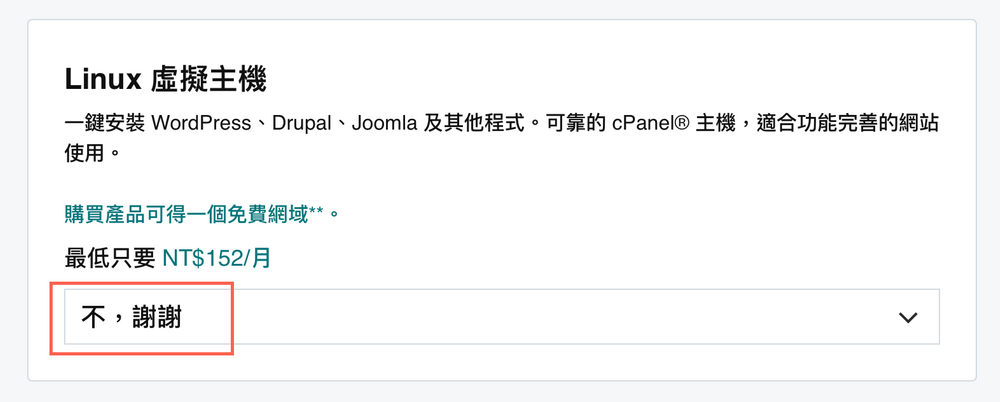
網站名稱加入物車後會自動帶入2年,我建議修改為1年即可(GoDaddy的網域註冊是以「年」為單位),等到時間到期會自動續約。
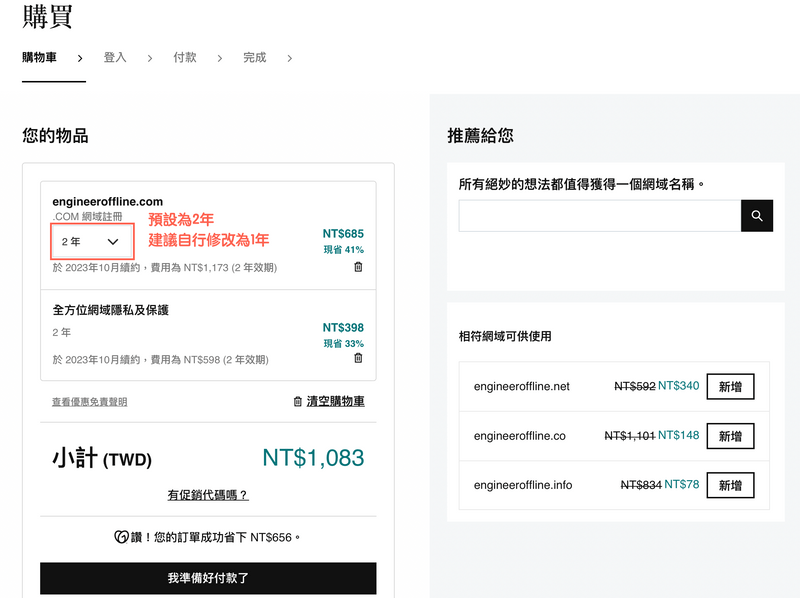
Step5:付款選擇
可以選擇用信用卡或銀聯卡或PayPal來付款,我是用信用卡來支付,不過這邊要注意他是屬於海外消費,因此會多收一筆海外簽帳手續費,所以可以選擇一張海外優惠較高的信用卡來支付哦
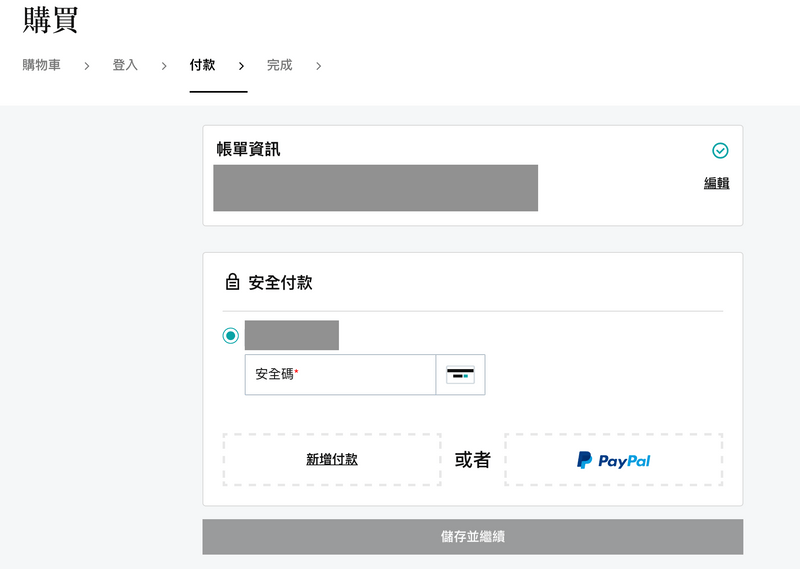
Step6:成功購入網域
當你收到你GoDaddy的訂購通知信,就代表你成功購買好網域囉,恭喜你完成網站架設的第一步!
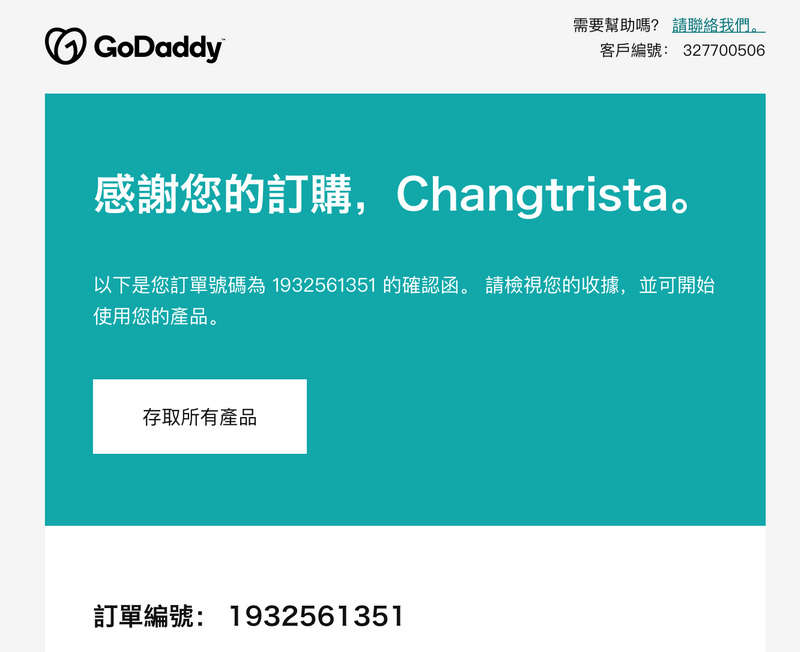
恭喜你完成GoDaddy的網域申請了,距離經營部落格你又邁進一步了,更靠近你的夢想了,加油!!!
歡迎留言和我分享你的想法哦~
如果有任何問題,也請你不吝嗇的留言讓我知道,
我都會回覆你的!
by 工程師下線中 - Trista翠絲塔